Bevor ich mit der Lektion beginne, möchte ich sagen, dass Sie auf unserer Website nwking.org nicht nur Informationen zum Studium des CCNA-Kurses finden, sondern auch viele andere Themen, die für einen Netzwerkspezialisten nützlich sind. Wir veröffentlichen dort interessante Informationen über Produkte anderer Hersteller und Bewertungen verschiedener Programme.
Heute werden wir zwei wichtige Themen diskutieren: langsame Verbindungen und die Port Security Switch-Port-Sicherheitsfunktion.

Wenn Sie die Verantwortung eines Cisco-Netzwerktechnikers übernehmen, sind langsame Verbindungen eines der wichtigsten Probleme, die Sie lösen müssen. Ein Mitarbeiter des Unternehmens kann sich an Sie wenden, der sich darüber beschwert, dass das Internet langsam ist, dass der Zugriff auf den Server langsam ist, dass Sprachanrufe per IP-Telefonie langsam getätigt werden und so weiter. Dieses Problem tritt häufig in Büronetzwerken auf und kann aus verschiedenen Gründen auftreten, z. B. wenn das Verkehrsaufkommen an einem bestimmten Tag stark zunimmt, wodurch die Verbindung erheblich verlangsamt wird.
Als Netzwerktechniker sollten Sie auf die unterschiedlichsten Aspekte des Problems achten, um herauszufinden, wo die Ursache für sein Auftreten liegt. Jetzt spreche ich nicht über die Fehlerbehebung im gesamten OSI-Modell, aber Sie sollten einen Arbeitsplan haben, eine Abfolge von Maßnahmen, die Sie ergreifen, um die Ursache des Problems zu finden, und Sie müssen verstehen, woraus es genau besteht. Wenn Sie jemand anruft und sagt, dass die Internetverbindung zu langsam ist, müssen Sie diese Site selbst aufrufen und von Ihrem Computer aus überprüfen. Manchmal werden große Websites für soziale Netzwerke aufgrund eines großen Zustroms von Benutzern verlangsamt. In diesem Fall müssen Sie nicht nach einer Lösung für das Problem in Ihrem Netzwerk suchen. Daher sollten Sie alle Aspekte einer langsamen Verbindung berücksichtigen, da die Probleme Ihrer Kollegen manchmal nicht vom Status ihrer Computer abhängen. Wenn eine Site langsam geladen wird, sollten Sie überprüfen, ob andere Sites langsam sind. Wenn alle Websites langsam geladen werden, können wir den Schluss ziehen, dass der Grund nicht in einer bestimmten Website liegt, sondern im Problem Ihrer Internetverbindung.
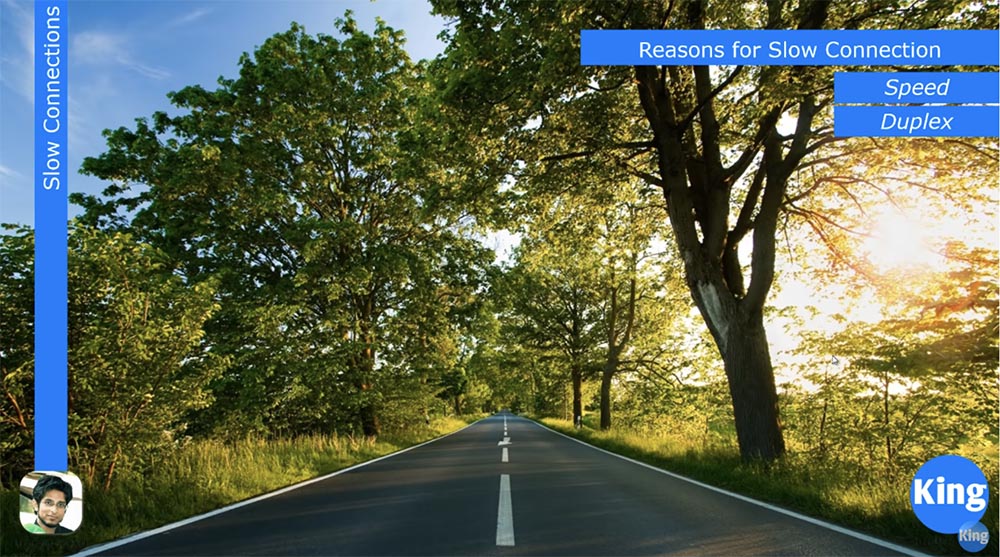
Sie müssen das Problem in separate Komponenten aufteilen, um zu verstehen, in welchem Teil das Problem liegt.
In den meisten Fällen gibt es zwei Gründe für eine langsame Verbindung: die Geschwindigkeit und den Duplex des Switch-Ports. Sie wissen, dass alle modernen Switches für die Datenübertragung mit einer Geschwindigkeit von 10/100 Mbit / s für Fast-Ethernet-Geräte oder 1 Gbit / s für Gigabit-Ethernet-Geräte ausgelegt sind. Natürlich können Gigabit-Ethernet-Geräte auch mit 10/100 Mbit / s betrieben werden. Daher haben wir Geräte mit unterschiedlichen Geschwindigkeiten, aber die meisten Geräte, die vor 4 bis 5 Jahren hergestellt wurden, unterstützen 1 Gbit / s nicht und bieten nur Fast Ethernet. Viele moderne Geräte unterstützen jedoch kein Vollduplex.
Halbduplex ist, wenn das Gerät nur Datenverkehr senden oder nur empfangen kann, und Vollduplex ist, wenn das Gerät gleichzeitig Informationen senden und empfangen kann. Wenn Sie Ihren Computer in den Halbduplexmodus versetzen, dh er kann entweder Datenverkehr senden oder empfangen, und der Switch-Port, an den der Computer angeschlossen ist, funktioniert im Vollduplexmodus. Eine solche Verbindung funktioniert dann nicht. Daher ist der Idealfall, wenn beide Geräte im gleichen Duplexmodus arbeiten - Halbduplex oder Vollduplex und mit der gleichen Geschwindigkeit, beispielsweise 100 Mbit / s. Wenn ein Port mit 10 Mbit / s und der andere mit 100 Mbit / s ausgeführt wird, kann die Kommunikation fehlschlagen. Daher müssen Sie mit diesen Dingen vorsichtig sein.
In den meisten Fällen ist die Gerätekonfiguration standardmäßig auf den automatischen Kompatibilitätsmodus eingestellt, dh der Switch-Port-Geschwindigkeitsmodus und der Computernetzwerk-Port-Port sind auf den automatischen Duplexmodus eingestellt. Für den Fast-Ethernet-Port des Switches mit einer Geschwindigkeit von 100 Mbit / s kann dies jedoch zu Problemen führen. In den meisten Fällen bieten die Switch-Ports Geschwindigkeitskompatibilität, aber manchmal irren sie sich, weil sie nicht mit dem zweiten Gerät "verhandeln" können. In diesem Fall kann ein Gerät den Halbduplexmodus und den zweiten Vollduplexmodus auswählen.
In diesem Fall verhält sich Gigabit-Ethernet besser, und dafür gibt es eine Erklärung. Tatsache ist, dass vor vielen Jahren, als der Fast-Ethernet-Standard erstellt wurde, die überwiegende Mehrheit der Geräte im Halbduplex-Modus arbeitete. Wenn das Gerät nicht übereinstimmt, verwendet der Fast Ethernet-Switch, der auf automatische Geschwindigkeitsauswahl und automatischen Duplex eingestellt ist, standardmäßig eine Geschwindigkeit von 100 Mbit / s und einen Halbduplex-Modus.
Angenommen, Sie stellen eines der Geräte in den Vollduplexmodus und weisen eine Geschwindigkeit von 100 Mbit / s zu. Anschließend möchten Sie diese Parameter auf alle Switches in Ihrem Netzwerk erweitern. Eines der Geräte im Netzwerk befindet sich möglicherweise im automatischen Modus. Wenn es an den Port des von Ihnen konfigurierten Geräts angeschlossen ist, erreicht es eine Geschwindigkeit von 100 Mbit / s. Gleichzeitig wird es im automatischen Modus standardmäßig auf Halbduplex geschaltet. In diesem Fall stehen Sie vor großen Problemen.
Wenn jedoch beide Geräte den Gigabit-Ethernet-Standard verwenden und sich beide im automatischen Modus befinden, werden sie standardmäßig mit einer Geschwindigkeit von 1 Gbit / s oder 1000 Mbit / s in den Vollduplexzustand versetzt.
Wenn Sie jemand anruft und sagt, dass sein Computer langsam ist, können Sie mit dem Befehl show int <Portname> den Status der Switch-Schnittstelle anzeigen.

Von hier aus können Sie viele nützliche Informationen extrahieren. Sie können sehen, dass Fast Ethernet aktiviert ist (Fast Ethernet0 / 1 ist aktiv), wobei "up" bedeutet, dass dieser Port physisch wirklich funktioniert. Es wird weiter berichtet, dass das Netzwerkprotokoll aktiv ist, das Leitungsprotokoll aktiv ist, dh die Verbindung hergestellt ist und funktioniert. Außerdem können Sie sehen, dass der Port-Betriebsmodus Vollduplex ist und die Verbindungsgeschwindigkeit 100 Mbit / s beträgt.
Wenn Sie sehen, dass der Modus auf Halbduplex eingestellt ist, ist möglicherweise etwas nicht in Ordnung. In diesem Fall müssen Sie das Gerät auf der anderen Seite der Verbindung überprüfen. Wenn es auch im Halbduplexmodus funktioniert, ist der Grund für den langsamen Betrieb des Computers unterschiedlich. Wenn jedoch eine Inkonsistenz der Modi „Vollduplex - Halbduplex“ vorliegt, kann dies die Ursache für viele Probleme sein.
Wenn sich Ihr Gerät im Halbduplexmodus befindet, sendet oder empfängt es nur Daten. Der im Vollduplexmodus arbeitende Switch weiß jedoch nichts darüber und sendet beim Empfang von Daten gleichzeitig Daten, während Ihr Gerät diese nicht empfangen kann, da es gerade mit dem Senden von Datenverkehr beschäftigt ist. Infolgedessen „kollidieren“ Daten und gehen einfach verloren. Wie wir aus früheren Lektionen wissen, ist TCP ein Mechanismus, der die Reihenfolge der Frames überprüft und in diesem Fall versucht, die Übertragung verlorener Daten zu wiederholen. Ein Versuch, die Übertragung von Verkehr zu wiederholen, der das Ziel nicht erreicht hat, verlangsamt jedoch den Datenaustausch erheblich. Gleichzeitig versucht TCP, die Übertragung verlorener Daten immer wieder zu wiederholen, da der Datenverkehr den Empfänger nicht erreicht hat. Dieser Prozess verlangsamt auch das Netzwerk.
Ein weiterer nützlicher Parameter zur Bewertung des Betriebs eines Switches ist die Geschwindigkeit der Dateneingabe und -ausgabe während der letzten 5 Minuten des Betriebs, die zeigt, wie viele Daten während dieser Zeit in Bits / s oder in Paketen / s empfangen und gesendet werden. Wenn der Schalter funktioniert, müssen diese Parameter einige Werte enthalten. Wenn Sie 0 sehen, was bedeutet, dass kein Verkehr über diesen Port stattfindet, stimmt etwas nicht. Informationen zur Anzahl der empfangenen Sendungen und zur Anzahl der empfangenen Kollisionen sind ebenfalls hilfreich. Wie bereits erwähnt, sollte die Anzahl der Kollisionen bei einem Switch mit 48 Ports ebenfalls 48 betragen. Wenn Sie 0 sehen, bedeutet dies, dass keiner der Ports in diesem Switch funktioniert. Die Anzahl der späten Kollisionen gleich 0 zeigt auch eine Fehlfunktion des Schalters an.
Ich werde zum Packet Tracer-Programm gehen, um zu zeigen, wie Sie diese Dinge konfigurieren können. Wir geben die Einstellungen von SW0 mit dem Befehl config t ein. Ich rate Ihnen, ein Stück Papier zu nehmen und die Befehle aufzuschreiben, die ich verwenden werde. Ich denke, wenn Sie Befehle manuell aufschreiben, werden Sie sich viel schneller daran erinnern, als wenn Sie sie über Befehlszeilenansagen auf der Tastatur eingeben. Um in den globalen Konfigurationsmodus zu gelangen, gebe ich den Befehl configure terminal ein und gehe dann mit dem Befehl interface fastEthernet 0/1 zu der Schnittstelle, an der wir interessiert sind. Um die Geschwindigkeit dieses Ports einzustellen, gebe ich speed ein und das System erzeugt 3 mögliche Parameter.

Packet Tracer verfügt nur über einen Fast-Ethernet-Switch, es gibt keinen Gigabit-Ethernet-Switch, daher beträgt die maximale Geschwindigkeit 100 Mbit / s. Ich kann die Geschwindigkeit auf 10 oder 100 einstellen, dafür verwende ich den Befehl speed 100, und da ich die Geschwindigkeit manuell einstelle, muss ich auch den Duplexmodus für diesen Port manuell auswählen.
Sie können den automatischen Geschwindigkeitsmodus und den manuellen Duplex-Einstellmodus nicht verwenden. Sie müssen einen dieser Parameter auf den automatischen Auswahlmodus einstellen oder beide Parameter manuell zuweisen.
Ich warne Sie: Ändern Sie niemals die Einstellungen dieser Parameter in einem funktionierenden Netzwerk während der Geschäftszeiten. Wenn Sie dies tun, deaktiviert der Switch den Port, startet neu und aktiviert den Port mit neuen Parametern. Während der 5 Sekunden, in denen er neu gestartet wird, werden die Netzwerkverbindungen unterbrochen. Ich empfehle, diese Einstellungen nur in einem neuen, neu erstellten Netzwerk oder außerhalb der Geschäftszeiten vorzunehmen.
Um Duplex zu konfigurieren, müssen Sie den Duplex-Befehl eingeben. Danach zeigt das System drei mögliche Modi an: Auto, Vollduplex und Halbduplex.

Ich werde den Duplex-Vollbefehl ausgeben, um Vollduplex für diesen Port zu aktivieren. Wenn Sie sich die Parameter der f0 / 1-Schnittstelle ansehen, sehen Sie eine Linie mit Vollduplex- und 100-Mbit / s-Modi. Schauen wir uns gleichzeitig die aktuelle Konfiguration an, für die wir den Befehl show run verwenden.
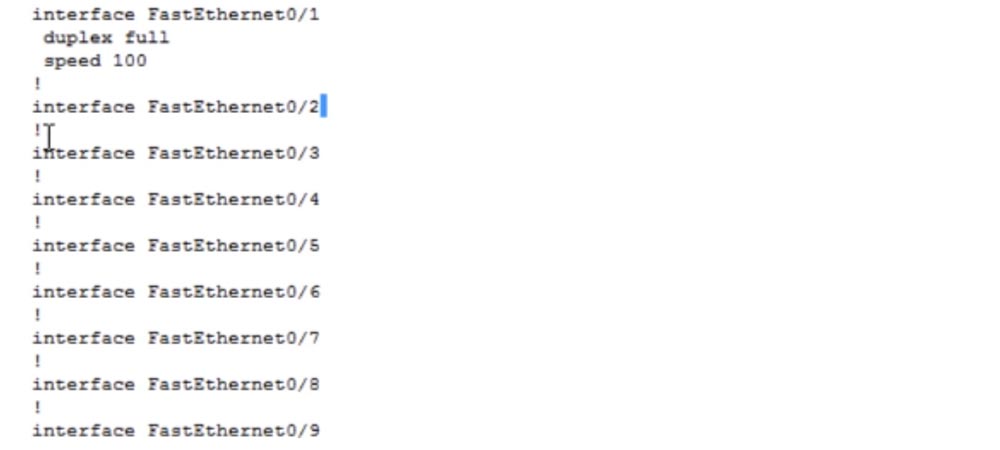
Sie können sehen, dass die FastEthernet0 / 1-Portbetriebsparameter separat aufgeführt sind, während der Betriebsmodus für die anderen Ports nicht angegeben ist. Dies liegt daran, dass ich es manuell konfiguriert habe und alle anderen Ports standardmäßig konfiguriert sind.
Wenn ich diesen Port deaktivieren und den Befehl zum Herunterfahren der Schnittstelle FastEthernet0 / 1 verwenden und die Konfiguration erneut überprüfen möchte, wird die Shutdown-Zeile zu den Parametern dieses Ports hinzugefügt. Wenn sich unter der Leitung mit der Bezeichnung der Switch-Schnittstelle keine Abschaltleitung befindet, bedeutet dies, dass sich dieser Port im Status "Ein" befindet.

Jetzt werde ich den Betriebsmodus dieses Ports mit den Befehlen speed auto und duplex auto ändern.

Wenn wir uns die aktuelle Konfiguration noch einmal ansehen, werden wir keine Änderungen sehen, da die Befehle speed auto und duplex auto die Standardbefehle sind und die Standardmodusparameter in der aktuellen Gerätekonfiguration nicht angezeigt werden. Also habe ich Ihnen gezeigt, wie Sie die Geschwindigkeit und den Duplex des Ports konfigurieren.
Und jetzt lautet die Frage: Halten Sie die Idee, Geschwindigkeit und Duplex unter dem Gesichtspunkt der Bedienung von Schaltern in der Arbeitsumgebung hart einzustellen, für eine gute Idee? Antwort: Es hängt von den spezifischen Bedingungen ab.
Die Idee, die Parameter manuell anzupassen, ist nicht schlecht, führt jedoch zu einem enormen Arbeitsaufwand. Sie müssen jeden Switch des Arbeitsnetzwerks manuell mit einer Geschwindigkeit von 100 Mbit / s und Vollduplex konfigurieren. Daher gibt es eine unausgesprochene Regel: Dies gilt nur für kritische Netzwerkgeräte wie Server oder Router. Endgeräte, Computer oder IP-Telefone sind normalerweise mit ihnen verbunden, sodass ein Hardport-Setup keine Überraschungen bereiten sollte. Nachdem Sie die Geschwindigkeit auf 100 Mbit / s oder 1 Gbit / s und den Vollduplexmodus eingestellt haben, unterstützt das an diesen Port angeschlossene Client-Gerät die ausgewählten Verbindungsparameter problemlos. Durch die straffe Konfiguration kritischer Netzwerkgeräte können Sie viel Zeit sparen.
Wenn Sie also ein Problem mit einer langsamen Verbindung haben, können Sie es beheben, indem Sie Geschwindigkeit und Duplex konfigurieren.
Bevor wir zum Thema Port-Sicherheit übergehen, werden wir uns ansehen, was diese Sicherheit ist. Stellen Sie sich vor, Ihr Büro verfügt über Steckdosen für Netzwerkkabel, und Ihre Computer, hauptsächlich Desktops, sind an diese Steckdosen angeschlossen.

Frage: Was kann mich als Hacker daran hindern, Ihren Computer zu trennen und meinen eigenen an diese Steckdose anzuschließen? Nichts! Ich kann meinen Heimcomputer als Auszubildenden mitbringen, und Sie wissen, dass Heim-Laptops normalerweise mit Viren infiziert sind oder Malware enthalten, weil Sie Musik, Filme und andere Inhalte auf sie hochladen. Wenn Sie Ihren Computer über ein Kabel oder eine drahtlose Verbindung mit dem Büronetzwerk verbinden, können Sie ihn leicht gefährden, indem Sie Viren über ihn verbreiten. Das willst du natürlich nicht.
Aber wenn Sie ein Hacker sind, können Sie leicht einen Man-in-the-Middle-Angriff ausführen. Sie verbinden Ihr Gerät mit diesem Port, ändern die MAC-Adresse und stellen sicher, dass alle Geräte im Büro Datenverkehr über das gefälschte Gateway senden, das Sie erstellt haben, um online zu gehen. Mit Wireshark oder einer beliebigen Paketanalyse-Software kann der Hacker den abgefangenen Datenverkehr entschlüsseln und die für ihn interessanten Daten, Passwörter und anderen vertraulichen Informationen abrufen.
Die erste Verteidigungslinie ist Port Security. Wenn Sie mich fragen, ob diese Funktion der beste Schutz ist, werde ich antworten - natürlich nicht. Dies ist nur die erste Verteidigungslinie. Sicherheit ist jedoch kein genialer Trick, sondern ein mehrstufiges System. Sie haben physische Sicherheit, Sicherheit der zweiten Ebene OSI, dritte Ebene, siebte und so weiter. Sicherheit im Allgemeinen ist viel mehr als nur Port-Sicherheit. Dies ist jedoch die erste Verteidigungslinie. Wir werden daher untersuchen, wie Sie dies sicherstellen und sich vor jemandem schützen können, der Ihren Bürocomputer von Ihrem Netzwerk trennt und stattdessen Ihren eigenen verbindet.
Zurück zum Packet Tracer-Programm. Wir haben einen PC0-Computer, den ich an den Sw0-Switch angeschlossen habe, und ich möchte diesem Computer eine IP-Adresse zuweisen.

Ich betrete das Switch-Befehlszeilenterminal und den Befehl show int brief, der den Status aller Ports am Gerät anzeigt. Hier werden alle 24 Fast Ethernet-Ports und 2 Gigabit-Ports sowie das standardmäßige virtuelle Netzwerk VLAN1 mit der IP-Adresse 10.1.1.1 angezeigt. Als nächstes gebe ich die PC0-Netzwerkeinstellungen ein, in die ich alle Parameter im Voraus eingegeben habe.

Um die Port-Sicherheit zu aktivieren, müssen Sie zunächst Folgendes tun: Ich gebe den Befehl interface f0 / 1 ein, da dies der Port ist, an den der Computer angeschlossen ist, und ich möchte die Sicherheit dieses bestimmten Ports gewährleisten.
Sie müssen sich daran erinnern, dass die Port-Sicherheitsfunktion nur für den Access-Port aktiviert werden kann und der Trunk-Port in einem anderen Modus arbeitet. Daher sollten Sie diesen Port zunächst in einen Zugriffsport verwandeln. Dazu gebe ich konsistent die Befehle switchport mode access und switchport access vlan 1 ein. Als Nächstes möchte ich die Port-Sicherheitsfunktion aktivieren, den Befehl switchport port-security eingeben und das System bietet mir drei Optionen zur Auswahl.
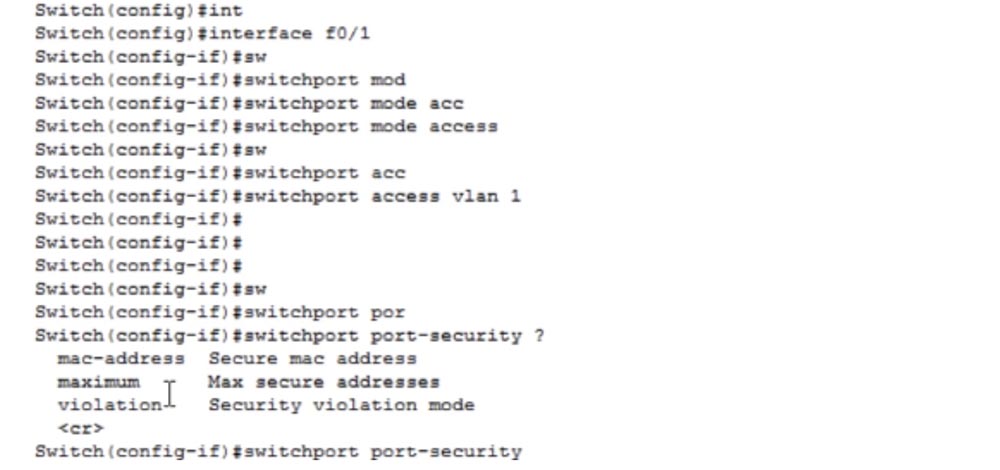
Unter der Liste der Parameter sehen Sie (korrekte) Symbole, was bedeutet, dass der Befehl switchport port-security selbst ein gültiger Befehl ist. Wenn Sie ihn eingeben und die Eingabetaste drücken, schalte ich die Port-Sicherheitsfunktion ein. Wenn Sie jetzt auf diesen Port klicken, können Sie sehen, dass die Port-Sicherheit aktiviert ist. Bevor Sie dies tun, müssen Sie jedoch einige Einstellungen vornehmen.
Sie können den ersten Parameter verwenden, um die MAC-Adresse zu schützen. Verwenden Sie dazu den Befehl switchportort-security mac-address. Dies bedeutet, dass dieser Switch-Port nur die MAC-Adresse des daran angeschlossenen PC0-Computers verwendet.
Schauen wir uns die Konfiguration der IP-Adresse des Computers an, für die wir im Befehlszeilenterminal den Befehl PC> ipconfig / all eingeben. Wir sehen den Namen der Verbindung - FastEthernet0 und die physische Adresse dieses Computers ist 0001.6307.EEAE, dh die MAC-Adresse.
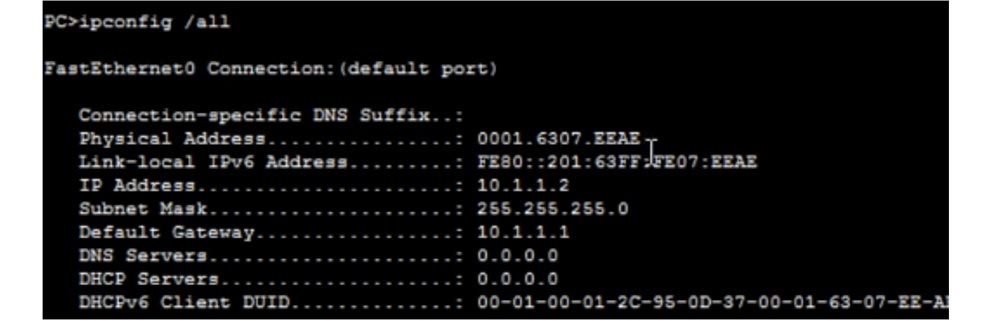
Wenn Sie anstelle von Packet Tracer versuchen, die Netzwerkkonfiguration des Computers über die Windows-Befehlszeile anzuzeigen, wird die MAC-Adresse in einem anderen Format als Satz von 6 zweistelligen Gruppen angezeigt.
Im Prinzip ist dies dieselbe Adresse, nur dass MS Windows sie als Hexadezimalzahl darstellt, und Cisco bevorzugt die Verwendung von drei Gruppen mit vier Zeichen, aber die MAC-Adresse selbst ist in beiden Fällen genau dieselbe.

Ich kopiere diese MAC-Adresse und füge sie am Ende der Zeile mit dem Befehl switchportort-security mac-address ein. Dies bedeutet, dass Port f0 / 1 nur mit einer bestimmten MAC-Adresse kommunizieren kann.

Wenn Sie diese Adresse nicht manuell eingeben möchten, können Sie mit dem Befehl do show mac address-table die MAC-Adressen der an den ausgewählten Port angeschlossenen Geräte anzeigen. Sie sehen, dass die Tabelle leer ist, da dieser Port derzeit keinen Datenverkehr akzeptiert.
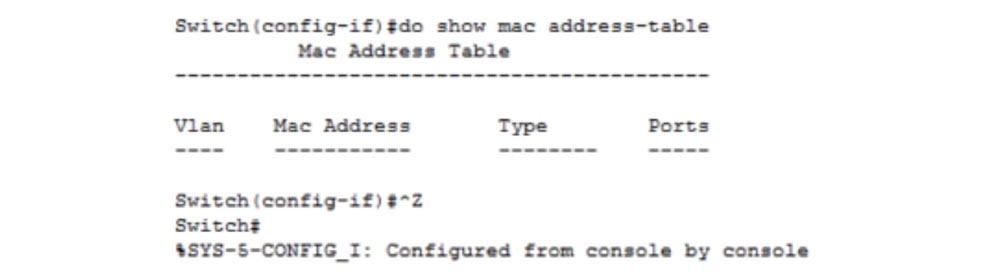
Damit Daten hier angezeigt werden, müssen Sie Datenverkehr generieren. Ich gebe dem Port f0 / 1 den Befehl no shutdown, wonach der Port rot in grün wechseln soll. Aus irgendeinem Grund geschieht dies nicht. Ich bitte Sie erneut, mir den Status der Ports mit dem Befehl show ip interface brief anzuzeigen und sicherzustellen, dass sich der Port f0 / 1 noch im Status "down" befindet. Ich werde versuchen herauszufinden, warum es nicht eingeschaltet wurde, und ich werde den Datenverkehr vom Computer mit dem Befehl ping darauf leiten. Sie sehen, dass die Verbindung hergestellt wurde und beide Ports jetzt durch grüne Punkte gekennzeichnet sind.
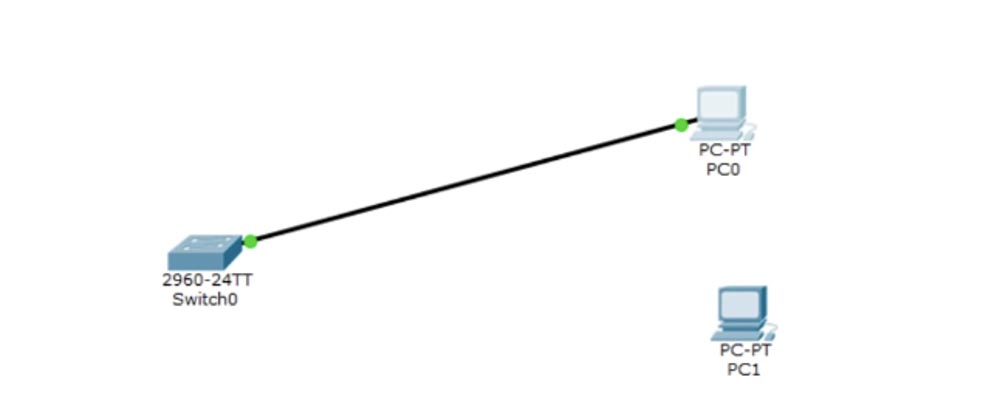
Ich gebe den Befehl show mac address-table erneut aus, und Sie sehen, dass die MAC-Adresse des Computers jetzt hier angezeigt wird. Wenn Sie diese Adresse nicht drucken oder zum Computer gehen möchten, um sie über das Eingabeaufforderungsfenster von ipconfig zu kopieren, können Sie sie einfach von hier kopieren und in den gewünschten Befehl einfügen.
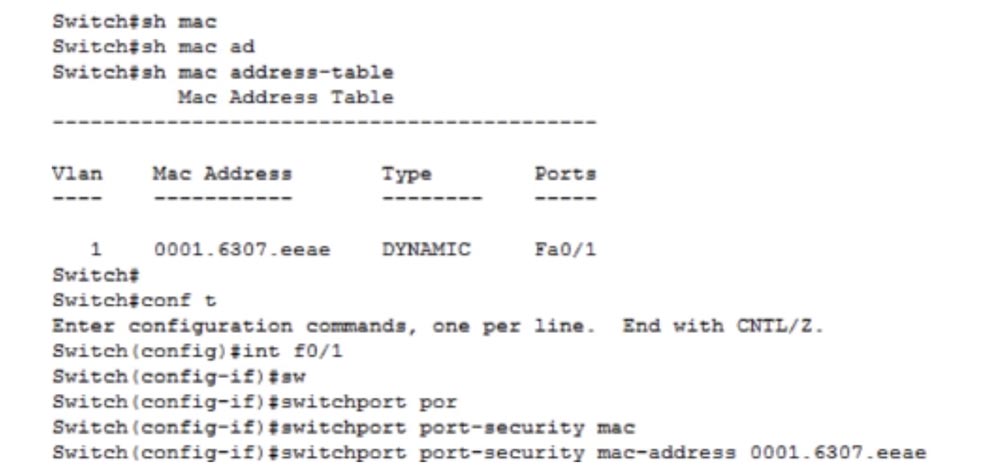
Es gibt also zwei Möglichkeiten: Wenn Sie die MAC-Adresse kennen, können Sie sie einfach am Ende des Befehls ausdrucken oder die Switch-MAC-Adresstabelle durchsuchen und die gewünschte Adresse von dort kopieren.
MAC- stiky, : switchport ort-security mac-address sticky. , , port security. , «» , , . stiky, , MAC- «» MAC- .
. show run , Fa0/1 : switchport mode access switchport ort-security mac-address sticky. switchport ort-security maximum. maximum , MAC- . . , , , IP-, , MAC-. switchport ort-security maximum 2. – maximum 1 – , .
— switchport ort-security violation. MAC-, «» MAC-, , , violation, . ?
switchport ort-security violation. shutdown , MAC-, , , . , . ort-security violation – protect restrict. , . , protect, MAC- , , .
restrict , , «» MAC- «» . , restrict – SNMP- , . , MAC-, . , protect restrict , . ort-security violation shutdown.
, Port Security. switchport ort-security «». , MAC-. show run, , MAC- «» switchport ort-security mac-address sticky 0001.6307.. 48 , 48 , stiky , . , PC0 , SW0.
, , PC1. , , , , IP-, PC0, . , IP- 10.1.1.1. , . , : « 5 : Fast Ethernet 0/1 «».
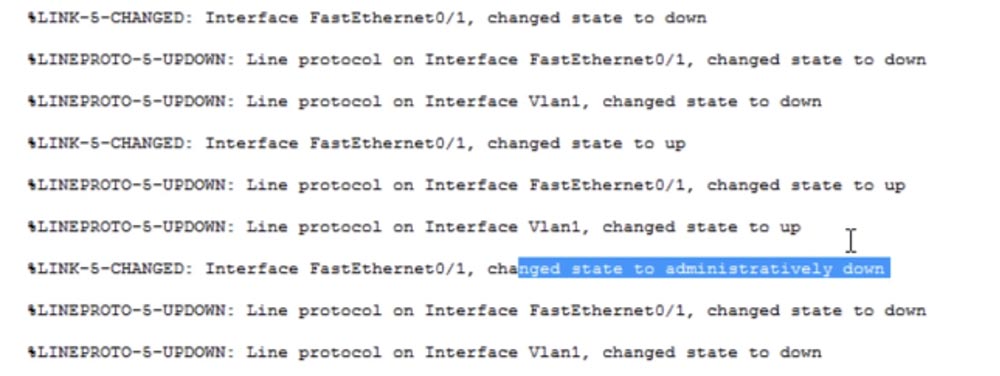
, . , . 3 , , MAC- . , Packet Tracer – , , «error-disabled», .
, . , - , , show interface brief. , Fa0/1, , manual down, shutdown . , , – show int f0/1, .
, – err-disabled, . , Port Security. , show port-security .
, Fa0/1 , «» MAC-, 1, 1, - – Shutdown. , , MAC-.

. , 15 , CCNA , . CCNA , , Cisco, . , , .
, – show rt-security address. , MAC-.

VLAN 1, MAC- , — SecureSticky — FastEthernet0/1. rt-security interface fastEthernet0/1, , .
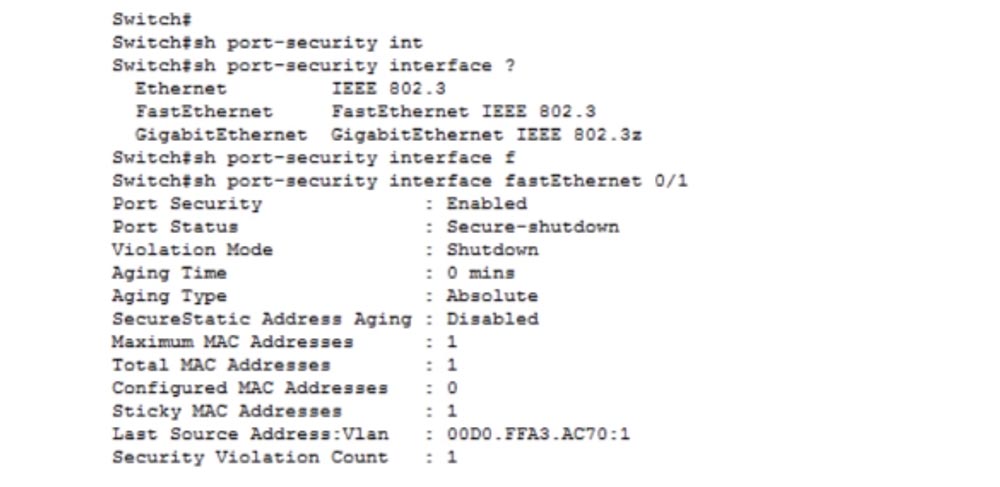
Port Status: Secure-shutdown, , - , MAC-. , MAC-, Last Source Address, MAC- .
Aging Time – , MAC- , - , . 0. MAC- 1, MAC- 1, MAC- 0, . «» MAC- 1, MAC- 1 , . , , .
, PC1 PC0. , , , SW0 MAC-, , . , int f0/1 shutdown, , no shutdown. Port Security, show port-security interface f0/1, , Secure-up, . , , .
Port Security. , . ! , Port Security . , , . MAC- MAC- , , . . Port Security .
Vielen Dank für Ihren Aufenthalt bei uns. Gefällt dir unser Artikel? Möchten Sie weitere interessante Materialien sehen? ,
30% entry-level , : VPS (KVM) E5-2650 v4 (6 Cores) 10GB DDR4 240GB SSD 1Gbps $20 ? (Optionen sind mit RAID1 und RAID10, bis zu 24 Kernen und bis zu 40 GB DDR4 verfügbar).
Dell R730xd 2 mal günstiger? Nur wir haben
2 x Intel TetraDeca-Core Xeon 2x E5-2697v3 2,6 GHz 14C 64 GB DDR4 4 x 960 GB SSD 1 Gbit / s 100 TV von 199 US-Dollar in den Niederlanden! Dell R420 - 2x E5-2430 2,2 GHz 6C 128 GB DDR3 2x960 GB SSD 1 Gbit / s 100 TB - ab 99 US-Dollar! Lesen Sie mehr über
den Aufbau eines Infrastrukturgebäudes. Klasse mit Dell R730xd E5-2650 v4 Servern für 9.000 Euro für einen Cent?